Это сложная ситуация, потому что как устранить ошибку, если вы даже не можете получить доступ к iPhone? С этим каждый год приходится сталкиваться некоторым несчастным пользователям. Их iPhone застрял на логотипе Apple и не загружается. Некоторые другие пользователи видят белый или черный экран смерти или продолжают перезагружаться. Хорошей новостью является то, что Dr.Fone может помочь вернуть ваш iPhone в рабочее состояние.
Почему iPhone может зависнуть на логотипе Apple
Это может произойти по нескольким причинам, некоторые из которых находятся под вашим контролем, а другие нет.
- Вы пытались сделать джейлбрейк своего iPhone
- Новое обновление iOS на старом iPhone
- Процесс восстановления iPhone пошел не так
- Аппаратное обеспечение устройства было повреждено из-за воды, износа, падений и т. д.
Как исправить зависание iPhone на логотипе Apple
Приложение Dr.Fone имеет ряд модулей для обслуживания и ремонта вашего Android и iPhone. Один из модулей называется «Восстановление системы», который мы будем использовать в сегодняшней демонстрации продукта и рассмотрим шаги, необходимые для устранения проблемы.
1. Сначала загрузите и установите iOS System Recovery с сайта Wondershare (компания-учредитель приложения Dr.Fone). Он доступен как для Windows, так и для macOS, но я буду использовать Windows 11 для демонстрации продукта.
2. На рабочий стол должен быть добавлен ярлык приложения. Если нет, вы также можете найти и запустить его из поиска Windows (нажмите Windows+S).
3. Теперь подключите iPhone к компьютеру с Windows с помощью кабеля Lightning to Type A или Type C.
4. Нажмите на модуль восстановления системы, который вы только что купили.
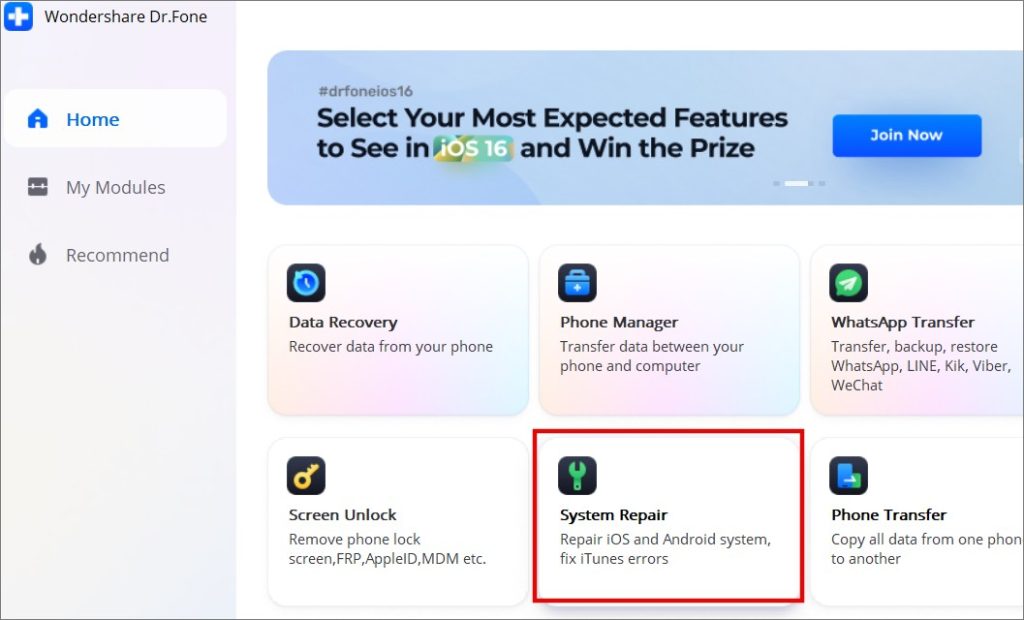
5. Dr.Fone должен автоматически обнаружить устройство. В открывшемся всплывающем окне выберите «Восстановление iOS» на левой боковой панели. Теперь вас встретит два варианта — стандартный режим и расширенный режим.
Стандартный режим попытается решить проблему, не стирая пользовательские данные, в то время как расширенный режим очистит ваше устройство при устранении проблемы. Если вы сделали резервную копию данных iPhone в iCloud или iTunes, вам не о чем беспокоиться. Но все же рекомендуется сначала попробовать Стандартный режим.
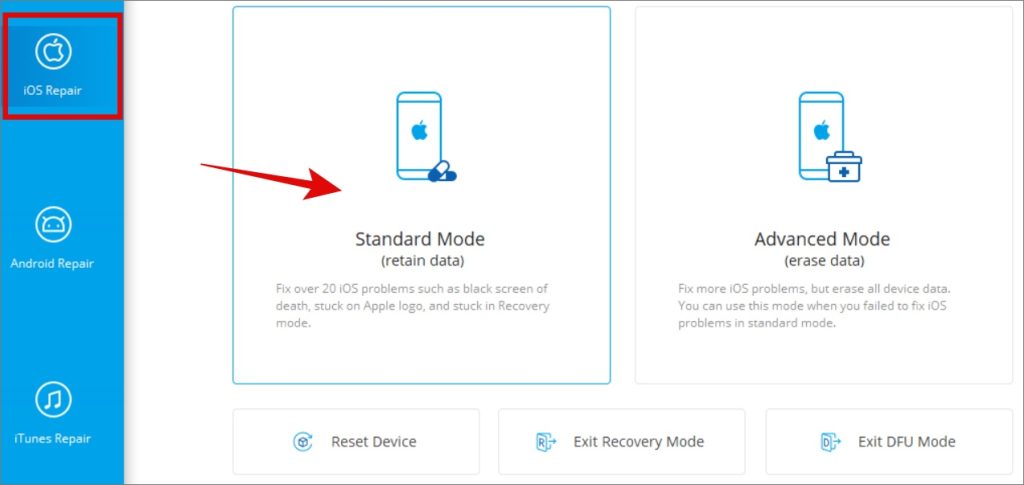
6. Появится всплывающее окно с предупреждением о том, что подключенный iPhone перейдет в режим восстановления. В нем также объясняется, что вам нужно нажать кнопку «Выйти из режима восстановления», прежде чем вы сможете отключить и использовать свой iPhone. Нажмите кнопку «Войти в режим восстановления».
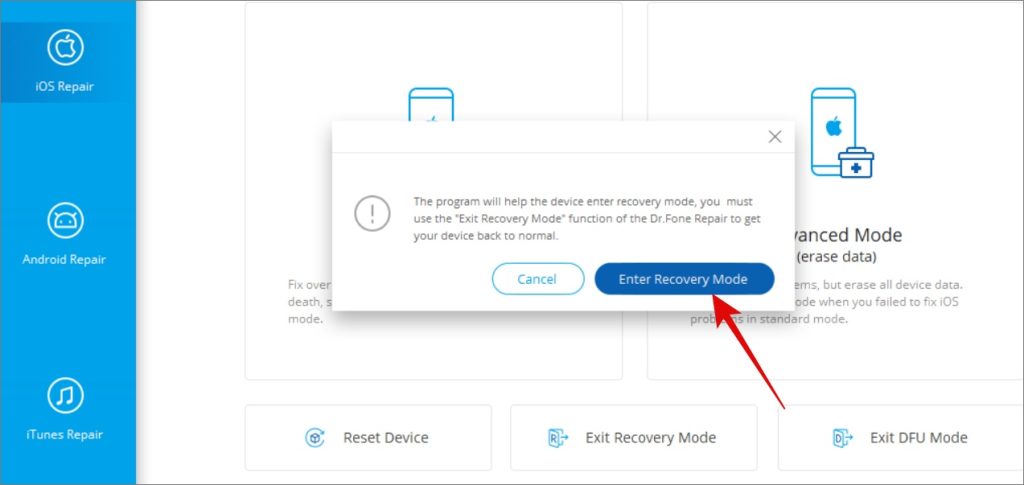
7. Dr.Fone автоматически определит вашу версию iOS и сопоставит ее с нужной прошивкой, которую вам нужно установить, чтобы волшебство произошло. Нажмите кнопку Start, чтобы начать загрузку прошивки.
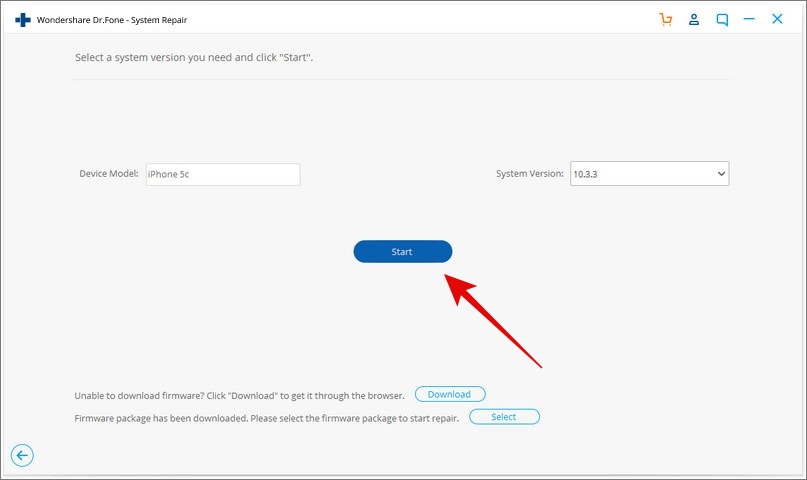
8. Вы можете увидеть процесс загрузки, а затем экран подтверждения. Дождитесь завершения процесса. Теперь нажмите кнопку «Исправить сейчас», чтобы начать процесс восстановления. Dr.Fone установит загруженную прошивку и попытается исправить проблему с зависанием iPhone при появлении логотипа Apple.
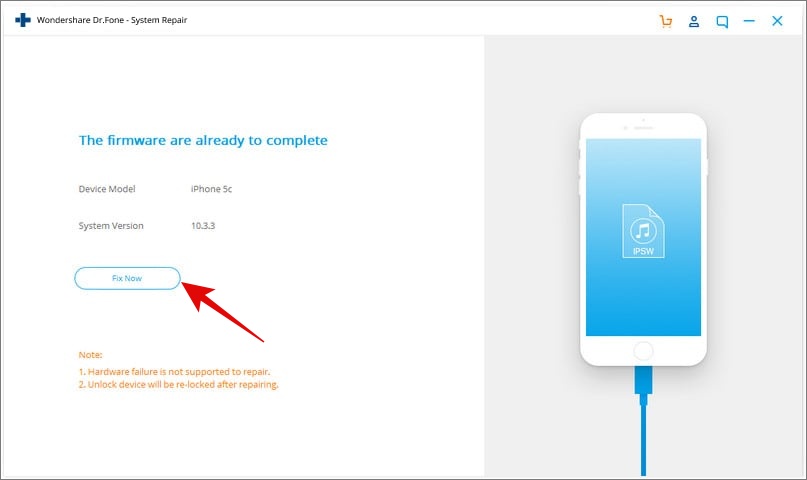
Теперь, когда Wondershare часто обновляет свое программное обеспечение, чтобы не отставать от обновлений iOS. Таким образом, некоторые экраны могут немного отличаться на вашем компьютере. Если это так, следуйте инструкциям на экране и прочитайте все, прежде чем принимать решение.
Если стандартный режим не работает, перезапустите процесс и на этот раз выберите расширенный режим. Опять же, вы потеряете все данные, хранящиеся локально, включая все установленные приложения.
Культовый логотип Apple
Хотя нам всем нравится логотип Apple, мы не хотим продолжать видеть его на экране нашего дорогого iPhone. Ведь всему свое время и место. Я надеюсь, что Dr.Fone смог решить проблему, и теперь ваш iPhone загружается правильно. Если ничего не помогает, вам не остается ничего другого, кроме как отнести его в ближайший Apple Store.





